myeclipse配置Tomcat
MyEclipse的安装和配置

MyEclipse的安装和配置一、先到官网下载最新的MyEclipse版本,我目前最新的版本是MyEclipse2014。
/二、下载到电脑,双击你下载.exe文件三、进入到以下页面,点击“next”即可四、下面进入到选择图标的页面,我是选择默认的,点击“next”,进行安装五、安装的进度六、安装成功七、MyEclipse是要钱的,所以需要破解,破解教程不再这阐述,会有专门的教程。
这里跳过。
MyEclipse配置一、给MyEclipse配置JDK。
打开MyEclipse2014,点击“Window”,在点击“Preference”,如下图所示:二、根据上图的指示,将进入到一个新的页面,在搜索栏中搜索install,出现相关的结果,点击“Installed JREs”,在点击“Add”,如下图所示:三、如下图,选择选中的选项,点击“Next”。
四、出现的页面如下图,点击“Directory”。
五、根据上图的引导,出现如下图,选择你jdk的安装路径,点击“确定”,结果如第二张图,点击“Finish”,即可完成jdk的配置六、给MyEclipse配置Tomcat,点击“Window” “Preference”,在搜索栏中搜索tomcat,点击“Tomcat 7.x”(我的是配置7,如果你配置的其他的版本,请选择相应的版本)。
勾选“Enable”选项,点击“Browse”,操作如下图所示:七、选择你的tomcat的安装路径,如下图1,点击“确定”,出现下图2,点击“Apply”。
八、点击“JDK” “Add”,则出现和上面安装JDK一样的页面选择。
如下图的操作。
出现最后一张图时,点击“Apply”。
九、点击“Launch”→“Run mode”→“OK”。
查看,这样MyEclipse 中配置Tomcat就完成。
看如下图解。
Tomcat5.5.12 + mysql5.0 +Eclipse连接池配置

tomcat中添加admin模块前段时间刚刚学配置tomcat的时候发现从tomcat5.5开始,admin模块已经不是默认内建在包里了,当时很菜,所以找了半天资料,发现网上几乎没有关于admin模块安装的文章,我估计是太简单了所以没有人写,所以自己又看了一点英文的文档才搞定。
现在虽然也很菜,但是知道了怎么装,记下来,以后好查,也给别的和我一样菜的人方便。
呵呵!其实安装确实很简单,都不能算是安装,也就是拷贝一下,呵呵。
现在开始正题了!说明一下环境以及版本:windows XP ,tomcat5.5.9 , 管理包也是tomcat5.5.9的对应版本。
1.首先下载tomcat5.5的admin管理包。
也可以从这个页面找到链接。
2.将管理包解压,解压后的文件夹包含conf,server以及其他三个文件,三个单独的文件可以不用管。
将\conf\Catalina\localhost\文件夹里面的admin.xml 拷贝到你的【tomcat的安装目录】\conf\Catalina\localhost\文件夹里面,再将\server\webapps\文件夹里面的admin文件夹整个拷贝到【tomcat的安装目录】\server\webapps\文件夹中。
这样就安装完了。
3.要想管理模块能够顺利运行,那么还要保证一点:确保设置了CATALINA_HOME 这个系统环境变量,变量的值为你的tomcat的安装目录。
如果你不愿意设置环境变量,那么也有一个方法,就是将【tomcat的安装目录】\server\webapps\admin\admin.xml和【tomcat的安装目录】\conf\Catalina\localhost\admin.xml文件中antiResourceLocking="false" antiJARLocking="false">一行里的${catalina.home}改成你的tomcat的安装路径就可以了。
MyEclipse的配置

MyEclipse的配置⒈代码提示功能这是我们使用MyEclipse时最常用的工具,通常我们会将提示的快捷键设置为Alt+/。
下面具体介绍一下设置的方式。
Windows—>Perferences?General?Keys?Content Assist 将其绑定为Alt+/,这里要注意一下,在设置的时候,一定要保证Alt+/没有被其他的命令所绑定。
默认情况下,该快捷方式已经被绑定,需要先将绑定移出。
移出的方式是,选中要移出的绑定,然后点击Remove Binding按钮,然后点击Apply,最后点击OK即解除了绑定。
⒉添加自动联想功能默认情况下,只有在我们输入“.”号时,才会有联想功能,我们希望在我们输入任意一个字符的时候,都能够出现联想的功能。
那么就需要自己进行相关配置,具体的配置方式如下:(1)Windows?Perferences?Java?Editor?Content Assist?Auto activation triggers for Java 在右边的框框中将“.”号改为“.abc”;(2)File—>Export?Perferences 点击Next,在对话框中,点击Browse按钮选择到处文件存放的路径。
点击Finish即完成到出。
假设到处的文件的名字是zk.epf(3)用记事本将zk.epf文件打开,ctrl+F搜索“.abc”找到对应的地方,用“.abcdefghijklmnopqrstuvwxyz(,”替换“.abc”,保存文件。
(4)File—>import?Perferences 点击Next,在对话框中,点击Browse按钮选择要导入的文件,点击Finish,即完成了联想配置。
⒊解决MyEclipse在代码提示时经常卡死的问题出现代码提示时卡死的情况主要是因为MyEclipse在智能提示的时候自动访问网络上sun公司的最新API文档,解决该问题有两种方式:(1)断开网络。
MyEclipse 服务器部署

MyEclipse 服务器部署
在MyEclipse中,如果要浏览已经编辑好的JSP页面,则需要先启动MyEclipse derby和MyEclipse Tomcat两个服务。
这样才能在MyEclipse所包含的浏览器中,浏览页面效果。
除此之后,用户还可以通过部署Manage Deployments服务器,将项目的内容,部署成一个独立的站点。
(1)在MyEclipse窗口中,单击MyEclipse Server下拉按钮,并执行Manage Deployments命令,如图1-35所示。
图1-35 管理部署
(2)在弹出的对话框中,单击Server下拉按钮,并选择Custom Location选项,如图1-36所示。
然后,单击Add按钮,来添加部署内容。
图1-36 自定义位置
(3)在弹出的对话框中,单击Project下拉按钮,选择需要添加的项目,并设
置deploy Location为“d:\Test”,单击【完成】按钮,如图1-37所示。
图1-37 添加部署的项目
(4)此时在部署管理对话框中,将显示所部署的项目,并单击【确定】按钮,
如图1-38所示。
图1-38 显示部署内容
(5)现在可以在D:磁盘中,找到已经创建的部署内容,如Test文件夹。
在该
文件夹中,可以看到项目的内容,如图1-39所示。
图1-39 查看部署的内容。
tomcat的配置问题-HTTPStatus404问题解决方法(转)
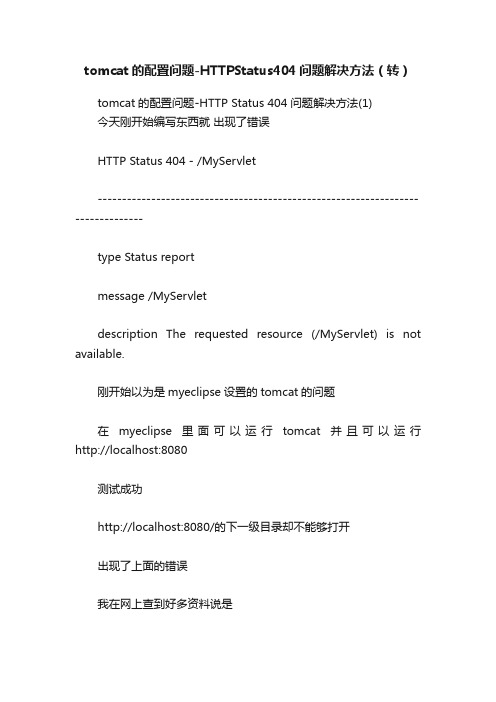
tomcat的配置问题-HTTPStatus404问题解决方法(转)tomcat的配置问题-HTTP Status 404 问题解决方法(1)今天刚开始编写东西就出现了错误HTTP Status 404 - /MyServlet--------------------------------------------------------------------------------type Status reportmessage /MyServletdescription The requested resource (/MyServlet) is not available.刚开始以为是myeclipse设置的tomcat的问题在myeclipse里面可以运行tomcat并且可以运行http://localhost:8080测试成功http://localhost:8080/的下一级目录却不能够打开出现了上面的错误我在网上查到好多资料说是1.在web.xml中加入下段:registration/GreetingServlet然后用http://localhost:8080/greeting/GreetingServlet就可以访问了2.web.xml中这样registrationGreetingServletregistration/servlet/GreetingServlet等很多这么说的 web.xml的问题可是我改了好多次都不行后来我想可能是tomcat 的问题我在tomcat的webapps/root目录下新建了个网页测试可以在webapps下新建的文件夹的网页却不可以,出现了上面的错误可以确定是tomcat的问题,而不是网页映射的问题我查倒了下面的资料。
--------------------------------------------------作为一个初学JSP和Servlet的人来说,最难恐怕是服务器的配置这一关。
10步搞掂Maven项目在Eclipse的Tomcat运行
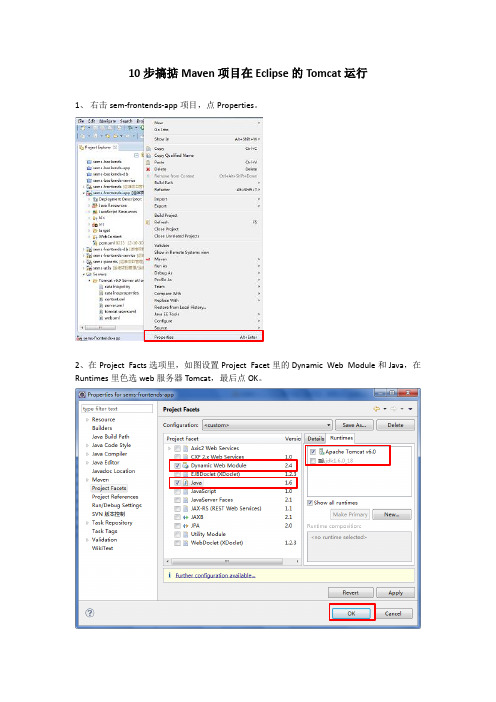
10步搞掂Maven项目在Eclipse的T omcat运行1、右击sem-frontends-app项目,点Properties。
2、在Project Facts选项里,如图设置Project Facet里的Dynamic Web Module和Java,在Runtimes里色选web服务器Tomcat,最后点OK。
3、在Deployment Assembly选项里,将有test字样和WebContent的Source都Remove掉。
4、接着再Add三个Source,点击Add,添加如图的内容。
(1)点Add,点Next,点Finish。
(2)点Add,点Next,点Finish。
(3)点Add点Next,点Finish。
完成之后页面如下图,再点OK完成5、在Maven选项里,在Active Maven Profiles的输入框里输入db2,再点OK。
这个步骤只针对使用db2数据库的,如果使用mysql的则不用修改。
6、打开cmd界面,进入到自己工程下的sems-frontends-app目录下,输入命令mvn test –Pdb2,回车。
7、找到sems-frontends-app目录,再打开target,再打开test-classes,找到application.properties 文件。
8、打开application.properties文件,复制如图选中的内容。
9、回到eclipse里,在sems-frontends-app里,打开Java Resources,打开src/main/filted-resources,找到application.properties文件并打开,将刚才复制的内容粘贴上去,并保存文件。
10、最后,将sems-frontends-app工程放到Tomcat服务器里,运行即可。
eclipse中的项目无法添加到tomcat中的处理方法

即可通过add and remove操作该web项目。 ps:Myeclipse查看当前项目工作空间 1,项目右键Properties
总结 到此这篇关于eclipse中的项目无法添加到tomcat中的文章就介绍到这了,更多相关eclipse中的项目无法添加到tomcat中内容请 搜索以前的文章或继续浏览下面的相关文章希望大家以后多多支持!
到此这篇关于eclipse中的项目无法添加到tomcat中的文章就介绍到这了更多相关eclipse中的项目无法添加到tomcat中内容请搜索脚本之家以前的文章或继续浏览下面的相关文章希望大家以后多多支持脚本之家
eclipse中的项目无法添加到 tomcat中的处理方法
1、右键点击项目,选择properties 2、点击Project facets 3、在右侧的Runtimes中选中apache tomcat 4、勾选Dynamic Web Module 最终改为下面的样式,其余的不要:
在Tomcat中部署Web项目
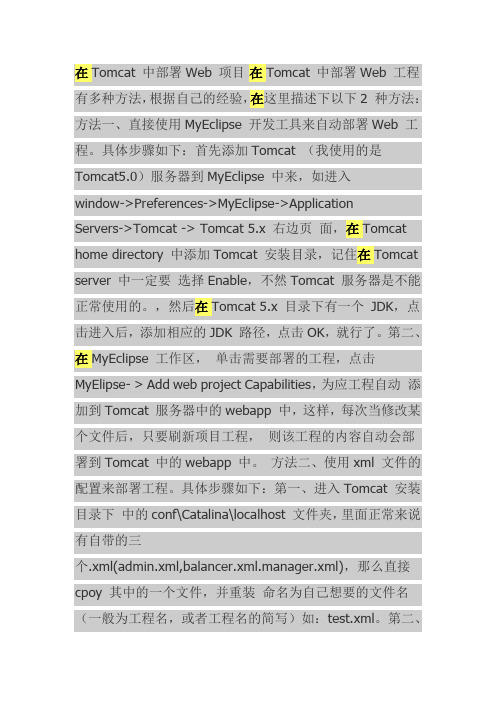
在Tomcat 中部署Web 项目在Tomcat 中部署Web 工程有多种方法,根据自己的经验,在这里描述下以下2 种方法:方法一、直接使用MyEclipse 开发工具来自动部署Web 工程。
具体步骤如下:首先添加Tomcat (我使用的是Tomcat5.0)服务器到MyEclipse 中来,如进入window->Preferences->MyEclipse->ApplicationServers->Tomcat -> Tomcat 5.x 右边页面,在Tomcat home directory 中添加Tomcat 安装目录,记住在Tomcat server 中一定要选择Enable,不然Tomcat 服务器是不能正常使用的。
,然后在Tomcat 5.x 目录下有一个JDK,点击进入后,添加相应的JDK 路径,点击OK,就行了。
第二、在MyEclipse 工作区,单击需要部署的工程,点击MyElipse- > Add web project Capabilities,为应工程自动添加到Tomcat 服务器中的webapp 中,这样,每次当修改某个文件后,只要刷新项目工程,则该工程的内容自动会部署到Tomcat 中的webapp 中。
方法二、使用xml 文件的配置来部署工程。
具体步骤如下:第一、进入Tomcat 安装目录下中的conf\Catalina\localhost 文件夹,里面正常来说有自带的三个.xml(admin.xml,balancer.xml.manager.xml),那么直接cpoy 其中的一个文件,并重装命名为自己想要的文件名(一般为工程名,或者工程名的简写)如:test.xml。
第二、进入test.xml,修改它里面的其中path 的值为文件名的值,也是通过URL 来访问项目工程的路径,这里是path="/test",docBase 为该工程的实际放置的物理路径,如:D:\java\text。
- 1、下载文档前请自行甄别文档内容的完整性,平台不提供额外的编辑、内容补充、找答案等附加服务。
- 2、"仅部分预览"的文档,不可在线预览部分如存在完整性等问题,可反馈申请退款(可完整预览的文档不适用该条件!)。
- 3、如文档侵犯您的权益,请联系客服反馈,我们会尽快为您处理(人工客服工作时间:9:00-18:30)。
一、 myeclipse的tomcat配置过程
(1)
(2)在查询窗体输入tomcat,找到tomcat6.x. tomcat server 选择第一个Enable
(3)点击第一个home directory后面的按钮选择tomcat的安装路径
(4)然后点击Tomcat下面的jdk,选择tomcat的jdk 配置
注意:!这里的jdk不是自己安装的,配置成自己安装的jdk
(5)点击确定按钮
(6)查看是否配置好tomcat
点击如图上的倒三角形,如果有两个Tomcat即说明配置好了
